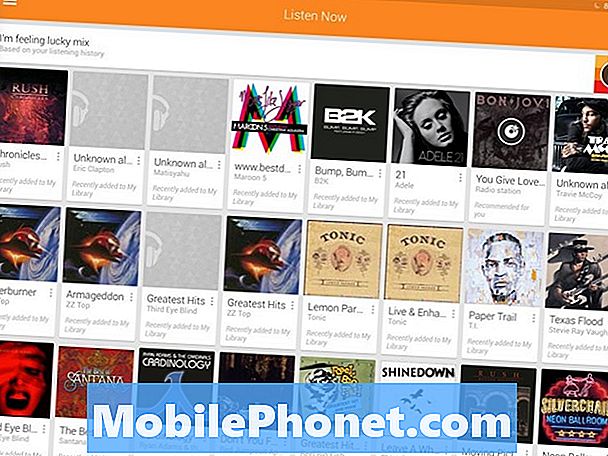NộI Dung
- Một số ứng dụng bắt đầu gặp sự cố ngẫu nhiên sau khi cập nhật chương trình cơ sở
- Galaxy S7 bị đơ và chậm sau khi cài đặt một số ứng dụng
- Tìm hiểu cách # khắc phục sự cố thông báo lỗi #Samsung Galaxy S7 (# GalaxyS7) “Rất tiếc, một ứng dụng đã dừng” khi cố gắng mở một ứng dụng.
- Phải làm gì nếu một số ứng dụng của bạn ngẫu nhiên gặp sự cố, đóng băng hoặc buộc đóng sau khi cập nhật chương trình cơ sở trong thiết bị của bạn.
- Các quy trình khắc phục sự cố bạn cần thực hiện nếu một số ứng dụng khiến điện thoại bị treo, bị treo hoặc khởi động lại sau khi cài đặt.
- Tìm hiểu thêm về một số sự cố liên quan đến ứng dụng do độc giả của chúng tôi gửi.

- Từ Màn hình chính, hãy nhấn vào biểu tượng Ứng dụng.
- Tìm và nhấn vào Cài đặt.
- Chạm vào Ứng dụng, sau đó chạm vào Trình quản lý ứng dụng.
- Vuốt sang tab TẤT CẢ.
- Tìm và chạm vào ứng dụng được đề cập.
- Chạm vào nút Buộc đóng trước.
- Sau đó, nhấn vào Bộ nhớ.
- Nhấn vào Xóa bộ nhớ cache, sau đó nhấn Xóa dữ liệu, Xóa.
Nếu việc xóa bộ nhớ cache và dữ liệu không mang lại hiệu quả gì, thì bạn sẽ phải gỡ cài đặt ứng dụng và cài đặt lại nếu đó là ứng dụng của bên thứ ba. Đối với các ứng dụng được cài đặt sẵn, điều tốt nhất bạn có thể làm là tiến hành khắc phục sự cố phần sụn vì chúng được nhúng trong hệ thống.
Một số ứng dụng bắt đầu gặp sự cố ngẫu nhiên sau khi cập nhật chương trình cơ sở
Đây rõ ràng là sự cố tương thích giữa các ứng dụng bị lỗi và hệ thống mới. Đã vài tuần kể từ khi Galaxy S7 được phát hành và một số chủ sở hữu có thể đã nhận được một vài bản cập nhật. Trên thực tế, chúng tôi đã nhận được một số phàn nàn về vấn đề này.
Theo một số độc giả của chúng tôi, một số ứng dụng họ đã cài đặt khi điện thoại bị đóng ngẫu nhiên hoặc bị lỗi sau khi cập nhật. Chưa có bất kỳ bản cập nhật lớn nào cho S7 nhưng vì chúng đã gặp sự cố này, nên có thể khắc phục sự cố với bộ nhớ đệm hệ thống. Điều đó nói rằng, điều tốt nhất cần làm là xóa phân vùng bộ nhớ cache:
- Tắt Samsung Galaxy S7 của bạn.
- Nhấn và sau đó giữ phím Trang chính và phím TĂNG âm lượng, sau đó nhấn và giữ phím Nguồn.
- Khi Samsung Galaxy S7 hiển thị trên màn hình, hãy nhả phím Nguồn nhưng tiếp tục giữ phím Home và phím Tăng âm lượng.
- Khi logo Android hiển thị, bạn có thể nhả cả hai phím và để điện thoại trong khoảng 30 đến 60 giây.
- Sử dụng phím Giảm âm lượng, điều hướng qua các tùy chọn và đánh dấu "xóa phân vùng bộ nhớ cache".
- Sau khi được đánh dấu, bạn có thể nhấn phím Nguồn để chọn.
- Bây giờ đánh dấu tùy chọn ‘Có’ bằng phím Giảm âm lượng và nhấn nút Nguồn để chọn.
- Chờ cho đến khi điện thoại của bạn hoàn tất xóa phân vùng bộ nhớ cache. Sau khi hoàn tất, đánh dấu ‘Khởi động lại hệ thống ngay bây giờ’ và nhấn phím Nguồn.
- Điện thoại sẽ khởi động lại lâu hơn bình thường.
Galaxy S7 bị đơ và chậm sau khi cài đặt một số ứng dụng
Đây vẫn là vấn đề về khả năng tương thích nhưng ở quy mô cao hơn vì lần này, không chỉ ứng dụng tiếp tục gặp sự cố mà còn cả hệ thống. Những việc như thế này xảy ra liên tục và bạn có thể làm một số thủ tục để khắc phục vấn đề. Điều đầu tiên là gỡ cài đặt ứng dụng bạn nghi ngờ là nguyên nhân gây ra sự cố nhưng vì đôi khi điện thoại phản hồi chậm hoặc nếu menu Cài đặt không thể truy cập được, tốt hơn hết nếu bạn khởi động điện thoại ở chế độ an toàn trước.
- Bấm và giữ phím Nguồn.
- Ngay khi bạn có thể nhìn thấy ‘Samsung Galaxy S7’ trên màn hình, hãy nhả phím Nguồn và ngay lập tức giữ phím Giảm âm lượng.
- Tiếp tục giữ nút Giảm âm lượng cho đến khi thiết bị khởi động lại xong.
- Bạn có thể nhả nó ra khi bạn có thể nhìn thấy "Chế độ an toàn" ở góc dưới cùng bên trái của màn hình.
Khi ở chế độ an toàn, bạn có thể dễ dàng gỡ cài đặt các ứng dụng của bên thứ ba có vấn đề với chương trình cơ sở mới. Sau đó, bạn có thể thử cài đặt lại chúng để xem phiên bản mới có hoạt động tốt với phiên bản Android mới hay không. Nếu không, bạn không có lựa chọn nào khác ngoài việc thực hiện thiết lập lại chính. Nhưng xin lưu ý rằng bạn sẽ mất tất cả dữ liệu và tệp được lưu trữ trong bộ nhớ của điện thoại nếu bạn làm điều này, vì vậy hãy sao lưu chúng trước khi làm theo các bước bên dưới:
- Tắt Samsung Galaxy S7 của bạn.
- Nhấn và sau đó giữ phím Trang chính và phím TĂNG âm lượng, sau đó nhấn và giữ phím Nguồn.
GHI CHÚ: Không quan trọng bạn nhấn và giữ phím Home và phím Tăng âm lượng trong bao lâu, điều đó sẽ không ảnh hưởng đến điện thoại nhưng khi bạn nhấn và giữ phím Nguồn, đó là lúc điện thoại bắt đầu phản hồi.
- Khi Samsung Galaxy S7 hiển thị trên màn hình, hãy nhả phím Nguồn nhưng tiếp tục giữ phím Home và phím Tăng âm lượng.
- Khi logo Android hiển thị, bạn có thể nhả cả hai phím và để điện thoại trong khoảng 30 đến 60 giây.
GHI CHÚ: Thông báo “Đang cài đặt bản cập nhật hệ thống” có thể hiển thị trên màn hình trong vài giây trước khi hiển thị menu khôi phục hệ thống Android. Đây chỉ là giai đoạn đầu tiên của toàn bộ quá trình.
- Sử dụng phím Giảm âm lượng, điều hướng qua các tùy chọn và đánh dấu "xóa sạch dữ liệu / khôi phục cài đặt gốc".
- Sau khi được đánh dấu, bạn có thể nhấn phím Nguồn để chọn.
- Bây giờ đánh dấu tùy chọn ‘Có - xóa tất cả dữ liệu người dùng’ bằng phím Giảm âm lượng và nhấn nút Nguồn để chọn.
- Chờ cho đến khi điện thoại của bạn hoàn tất, thực hiện Master Reset. Sau khi hoàn tất, đánh dấu ‘Khởi động lại hệ thống ngay bây giờ’ và nhấn phím Nguồn.
- Điện thoại sẽ khởi động lại lâu hơn bình thường.
Bây giờ, hãy chuyển sang một số câu hỏi từ độc giả của chúng tôi, những người đang gặp sự cố liên quan đến ứng dụng.
Q: “Một số ứng dụng trong Galaxy S7 của tôi không thể cập nhật hoặc một số nguồn cấp dữ liệu của tôi không được cập nhật. Đó là do kết nối Wi-Fi không hoạt động và tôi không muốn sử dụng hết dữ liệu của mình.Chúng tôi có Wi-Fi ở nhà và tại văn phòng của tôi, vì vậy việc phải sử dụng dữ liệu di động là điều không cần thiết. Vấn đề là điện thoại của tôi không thể kết nối với bất kỳ Wi-Fi nào vì công tắc chuyển sang màu xám. Tôi nên làm gì?”
A: Sự cố này thường xảy ra sau khi cập nhật bất kể đó là bản cập nhật nhỏ hay bản lớn. Nguyên nhân là do một số bộ nhớ đệm bị hỏng, vì vậy điều tốt nhất bạn có thể làm là xóa phân vùng bộ nhớ cache và nếu không, hãy thực hiện thiết lập lại chính.
Q: “Tôi sử dụng Exchange Server 2010 của riêng mình để lưu trữ danh bạ, lịch và email của mình. Tôi đã đồng bộ hóa điện thoại di động của mình với Máy chủ Exchange này trong nhiều năm. Giải pháp Tên được thực hiện bởi Nhà cung cấp DNS động (trước đây là DynDNS, bây giờ là selfhost.eu) Cấu trúc này hoạt động tốt kể từ rất nhiều năm. Tôi đã sử dụng nó với S3 và S5 của mình. Vợ tôi sử dụng các Cài đặt này cho đến bây giờ thành công với S5. Chỉ có chiếc S7 mới tinh của tôi gây ra vấn đề với các cài đặt này. Nếu tôi được kết nối với mạng WLAN của mình ở nhà, tất cả đều hoạt động tốt. Nếu tôi được kết nối với mạng di động, điện thoại di động sẽ không tìm thấy máy chủ của tôi. Tuy nhiên, nếu tôi thay đổi cài đặt cho tài khoản Exchange từ tên máy chủ sang địa chỉ IP máy chủ, tất cả đều hoạt động tốt cho đến khi Internet của tôi cung cấp thay đổi địa chỉ IP của tôi - tất nhiên.
Tôi đã liên hệ với Đường dây nóng của Nhà cung cấp mạng của tôi (Vodafone). Anh ấy nói, hãy hỏi Samsung. Tôi đã liên hệ với dịch vụ khách hàng của Samsung. Anh ấy nói, đây là sự cố với máy chủ của bạn và không có vấn đề gì với S7. Nhưng tại sao nó hoạt động trên S3, nó hoạt động trên S5 và nó không hoạt động trên S7? Tại sao nó hoạt động trên mạng WLAN chứ không phải trên mạng di động? Tại sao nó hoạt động theo địa chỉ IP chứ không phải theo tên máy chủ? Sự khác biệt giữa S3 / S5 và S7 trong việc xử lý với cài đặt trao đổi là gì? Các cài đặt hoàn toàn giống nhau.”
A: Đó phải là một lỗi trong phần sụn và Samsung phải làm gì đó để khắc phục. Hãy thử xem điện thoại của bạn có bản cập nhật nào không và tải xuống. Nếu không có, tôi khuyên bạn nên tiếp tục sử dụng địa chỉ IP thay vì tên máy chủ. Mặt tươi sáng, ít nhất, bạn vẫn có thể làm cho nó hoạt động.
Q: “Không chắc bạn có thể giúp gì không nhưng mỗi khi tôi cố gắng mua một bài hát trên Cửa hàng Play, tôi nhận được thông báo lỗi sau: Lỗi khi truy xuất thông tin từ máy chủ. [BM-PPH-01]
Tôi có thể tải xuống các ứng dụng khác mà không có vấn đề gì và tôi đã làm theo tất cả các giải pháp diễn đàn khác để đi tới Trình quản lý ứng dụng, Khung dịch vụ của Google, Buộc dừng và xóa bộ nhớ cache, v.v. và khởi động lại… sự cố vẫn tiếp diễn.
Hy vọng bạn có thể giúp tôi. Cảm ơn! - Rita.”
A: Chờ nó đi, Rita. Tôi nghĩ vấn đề là với Google chứ không phải điện thoại của bạn. Lỗi này đã xảy ra hàng trăm lần trong quá khứ và tất cả đều chỉ ra các vấn đề về dịch vụ của Google.
Q: “Đây là một vấn đề đang diễn ra với điện thoại mới. Khi tôi nâng cấp từ S5 lên S7, các tập tin được chuyển từ điện thoại cũ của tôi sang điện thoại mới thông qua một ứng dụng từ cửa hàng ứng dụng tại địa điểm t-mobile. Tất cả danh bạ, hình ảnh, ứng dụng, v.v. đều được chuyển một cách suôn sẻ. Tính năng gọi điện whatsapp và video liên tục gặp lỗi với các cuộc gọi ở nước ngoài và ở Hoa Kỳ. Gửi tin nhắn văn bản hoặc tin nhắn thoại đều tốt. Viper hoạt động một số thời gian nhưng cuối cùng không thành công. Tôi nghĩ rằng vấn đề là vấn đề trực tiếp với hệ điều hành marshmallow mới, vì nó là thương hiệu mới và các nhà phát triển của whatsapp vẫn chưa tìm ra giải pháp hoặc cách khắc phục. Tôi đã liên hệ với nhà phát triển nhưng chưa nhận được phản hồi. TDG có giải pháp cho vấn đề này không? Cảm ơn bạn!”
A: Nếu bạn nhận được bản cập nhật gần đây trước sự cố này, thì tôi khuyên bạn nên thử xóa phân vùng bộ nhớ cache trước và nếu cách đó không hiệu quả, hãy thực hiện thiết lập lại chính. Vui lòng làm theo các bước trên. Tôi tin rằng nó có liên quan đến bộ nhớ cache và dữ liệu bị hỏng.
Q: “Đồng bộ hóa bị tắt trên ứng dụng Facebook chuyển sang màu xám đã thử mọi thứ.”
A: Bạn có thể thất vọng khi biết điều này nhưng tính năng đồng bộ hóa với Facebook đã bị ngừng hoạt động vì một số lý do không rõ ràng. Chúng tôi không thể làm gì được. Hãy thử sử dụng ứng dụng Sync.Me từ Cửa hàng Play và xem liệu bạn có thành công với nó hay không.
Q: “Tôi nhận điện thoại của mình cách đây khoảng một tuần và khi tôi nhận được lần đầu tiên, nhân viên bán hàng đã cắt micro sim của tôi thành nano sim bằng tay để có thể lắp vào khe cắm thẻ sim. Tôi nhận thấy sau đó khi lắp khay thẻ sim vào thiết bị, nó sẽ mất nhiều sức hơn so với bình thường.
Ngày hôm sau, điện thoại chỉ hiển thị cuộc gọi khẩn cấp nên tôi khởi động lại thiết bị và nó hoạt động trở lại bình thường. Vào đêm đó, tôi kiểm tra lại điện thoại và giống như trước đó hôm nay, nó chỉ hiển thị các cuộc gọi khẩn cấp một lần nữa, vì vậy tôi đã thử khởi động lại nó và nó hoạt động trở lại bình thường.
Sự việc này đã xảy ra khoảng một tuần nay và nó bắt đầu trở nên khó chịu vì tôi phải khởi động lại điện thoại gần như mỗi giờ.”
A: Tôi nghĩ rằng bạn có thể phải gọi cho nhà cung cấp của mình về việc này vì chế độ “Chỉ cuộc gọi khẩn cấp” có nghĩa là điện thoại không thể nhận dạng thẻ SIM. Nó có nghĩa là nó có thể phát hiện thứ gì đó được gắn kết nhưng nó không thể nhận ra nó. Vì nó được cắt theo cách thủ công nên có khả năng giao diện trên thẻ không tiếp xúc chính xác với các bộ phận tiếp nhận của điện thoại.
Q: “Xin chào, tôi đang gặp sự cố với chiếc S7 của mình. Thông báo của tôi sẽ không xuất hiện thông qua sẽ được kết nối với wifi công việc của tôi (email, snapchat, v.v.) Nó hoạt động tốt trên wifi nhà tôi và ngay sau khi tôi đi làm và ngắt kết nối với wifi, tất cả thông báo sẽ đến. Mình thử khởi động lại máy, tắt đi bật lại wifi thì quên mất wifi. Tôi đã hết ý tưởng để thử. Hy vọng rằng bạn có một giải pháp cho vấn đề này. Cảm ơn!”
A: Đối với các ứng dụng này, không có thông báo nghĩa là không có kết nối internet. Bạn có thể được kết nối với mạng của công ty mình nhưng không có gì đảm bảo rằng bạn sẽ có kết nối Internet. Điều đó nói rằng, tôi nghĩ bạn nên liên hệ với bộ phận CNTT của công ty bạn về điều đó vì rõ ràng, Wi-Fi trong điện thoại của bạn hoạt động.
Q: “Thông báo tiếp tục phát ra tiếng bíp cho đến khi tôi thực sự kiểm tra tin nhắn của mình xem là email txt hay thông báo trên các ứng dụng khác. Vì vậy, tôi phải tắt tất cả các thông báo để tránh rung động khi làm việc và vào ban đêm khi ngủ. Làm cách nào để khắc phục sự cố này?”
A: Đó là lời nhắc Thông báo trong Trợ năng khiến điện thoại của bạn phát ra tiếng bíp cho đến khi bạn thực sự kiểm tra các thông báo mới. Chỉ cần vào Cài đặt> Trợ năng và tắt nhắc nhở thông báo.
Kết nối với chúng tôi
Chúng tôi luôn cởi mở với các vấn đề, câu hỏi và đề xuất của bạn, vì vậy hãy liên hệ với chúng tôi bằng cách điền vào biểu mẫu này. Đây là một dịch vụ miễn phí mà chúng tôi cung cấp và chúng tôi sẽ không tính phí bạn một xu cho nó. Nhưng xin lưu ý rằng chúng tôi nhận được hàng trăm email mỗi ngày và chúng tôi không thể trả lời từng email một. Nhưng hãy yên tâm, chúng tôi đã đọc mọi tin nhắn mà chúng tôi nhận được. Đối với những người mà chúng tôi đã giúp đỡ, vui lòng quảng bá bằng cách chia sẻ bài đăng của chúng tôi với bạn bè của bạn hoặc chỉ cần thích trang Facebook và Google+ của chúng tôi hoặc theo dõi chúng tôi trên Twitter.